Modelli
SI APPLICA A:  Azure Data Factory
Azure Data Factory  Azure Synapse Analytics
Azure Synapse Analytics
Suggerimento
Provare Data Factory in Microsoft Fabric, una soluzione di analisi all-in-one per le aziende. Microsoft Fabric copre tutto, dallo spostamento dati al data science, all'analisi in tempo reale, alla business intelligence e alla creazione di report. Vedere le informazioni su come iniziare una nuova prova gratuita!
I modelli sono pipeline predefinite della Data Factory di Azure che consentono di introdurre l'utente alla Data Factory. I modelli sono utili quando si ha familiarità con Data Factory e si desidera un'introduzione rapida. Questi modelli riducono i tempi di sviluppo della compilazione di progetti di integrazione dati migliorando in tal modo la produttività degli sviluppatori.
Creare pipeline di Data Factory da modelli
È possibile iniziare a creare una pipeline di Data Factory da un modello nei due modi seguenti:
Selezionare Modelli di pipeline nella sezione Altre informazioni della home page di Data Factory per aprire la raccolta modelli.
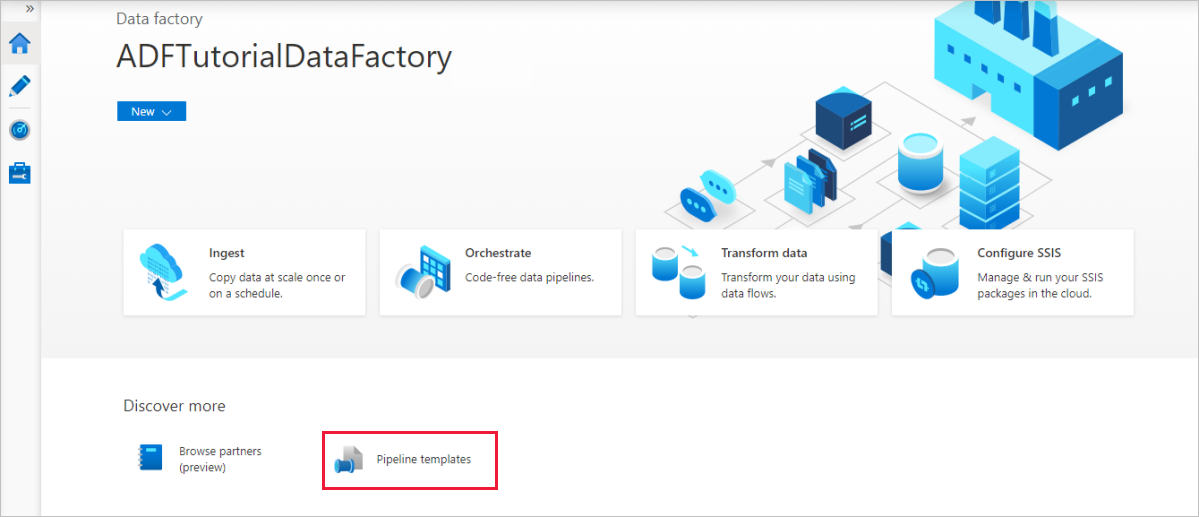
Nella scheda Autore in Esplora risorse selezionare , quindi selezionare +Pipeline dal modello per aprire la raccolta modelli.
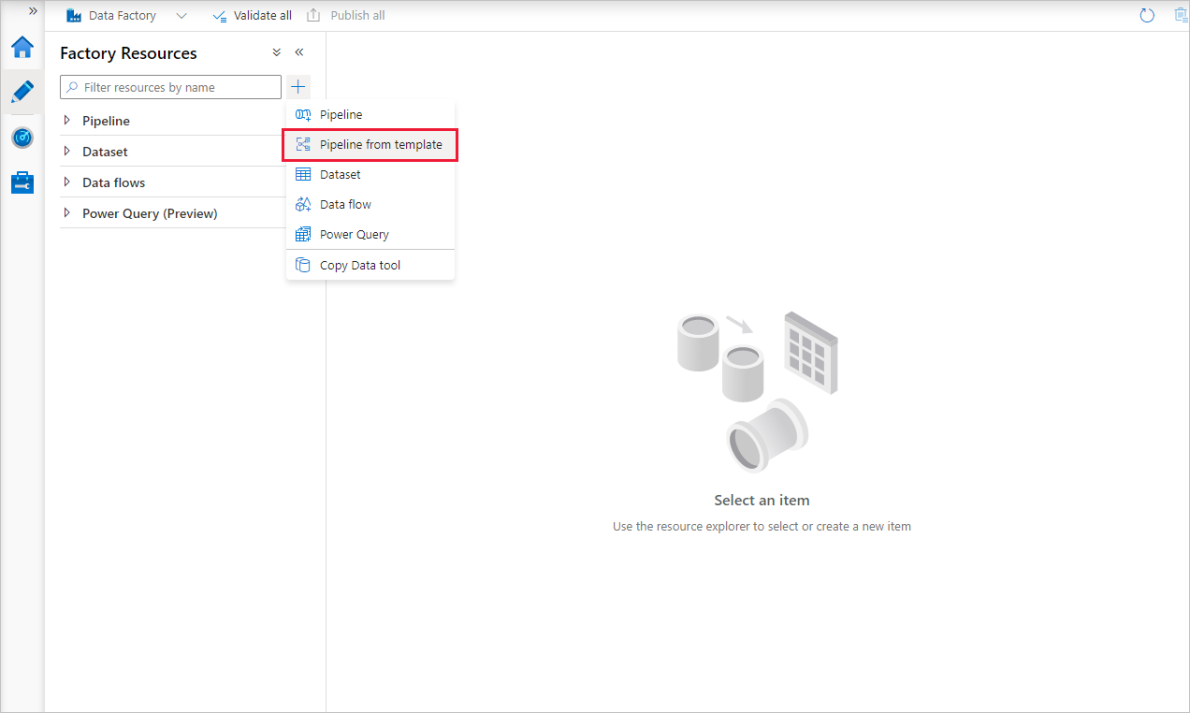
Raccolta di modelli
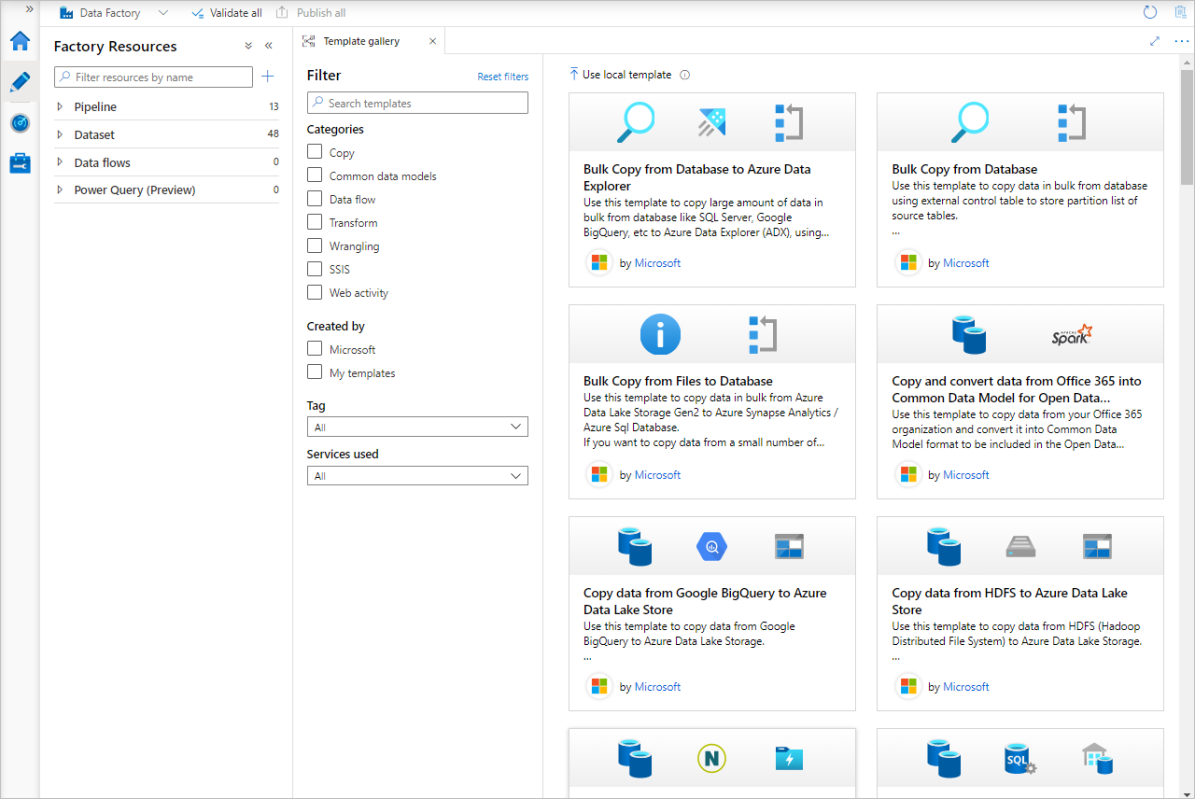
Modelli predefiniti di Data Factory
Data Factory usa modelli di Azure Resource Manager per salvare i modelli di pipeline di Data Factory. È possibile visualizzare tutti i modelli di Resource Manager, insieme al file manifesto usato per i modelli predefiniti di Data Factory, nel repository GitHub ufficiale di Azure Data Factory. I modelli predefiniti forniti da Microsoft includono ma non sono limitati agli elementi seguenti:
Copiare modelli:
Copia da <origine> a <destinazione>
Da Google Big Query ad Azure Data Lake Storage di seconda generazione
Da HDF ad Azure Data Lake Storage di seconda generazione
Da Netezza ad Azure Data Lake Storage di prima generazione
Da SQL Server locale al database SQL di Azure
Da SQL Server locale ad Azure Synapse Analytics
Da Oracle locale ad Azure Synapse Analytics
Modelli SSIS
- Pianificare Azure-SSIS Integration Runtime per eseguire i pacchetti SSIS
Trasformare i modelli
Modelli personali
È anche possibile salvare una pipeline come modello selezionando Salva come modello nella scheda della Pipeline.
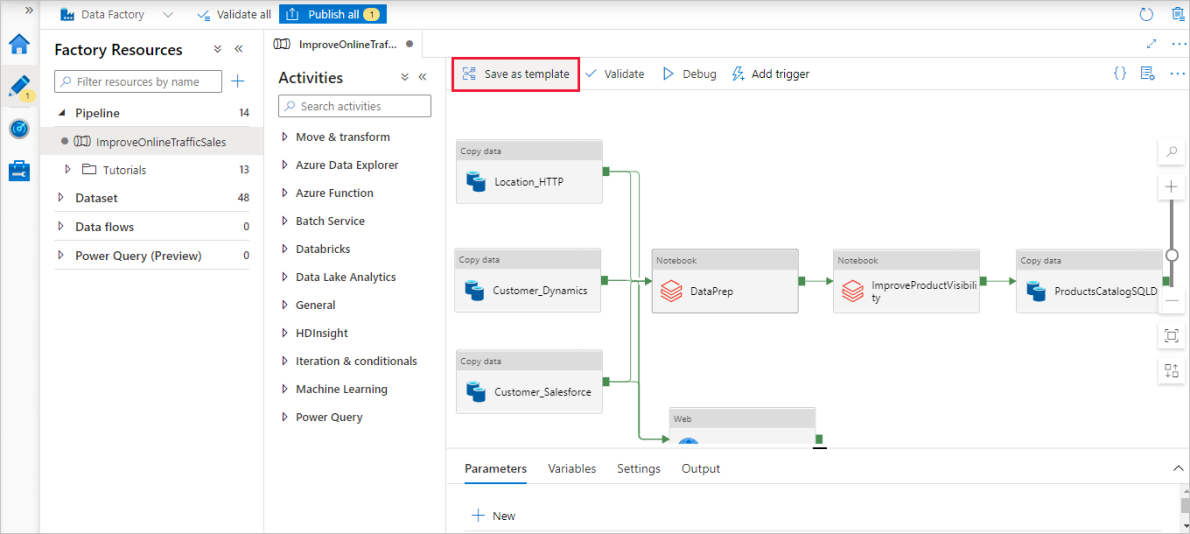
Dopo aver controllato la casella Modelli nella pagina Raccolta modelli, è possibile visualizzare le pipeline salvate come modelli nel riquadro destro di questa pagina.
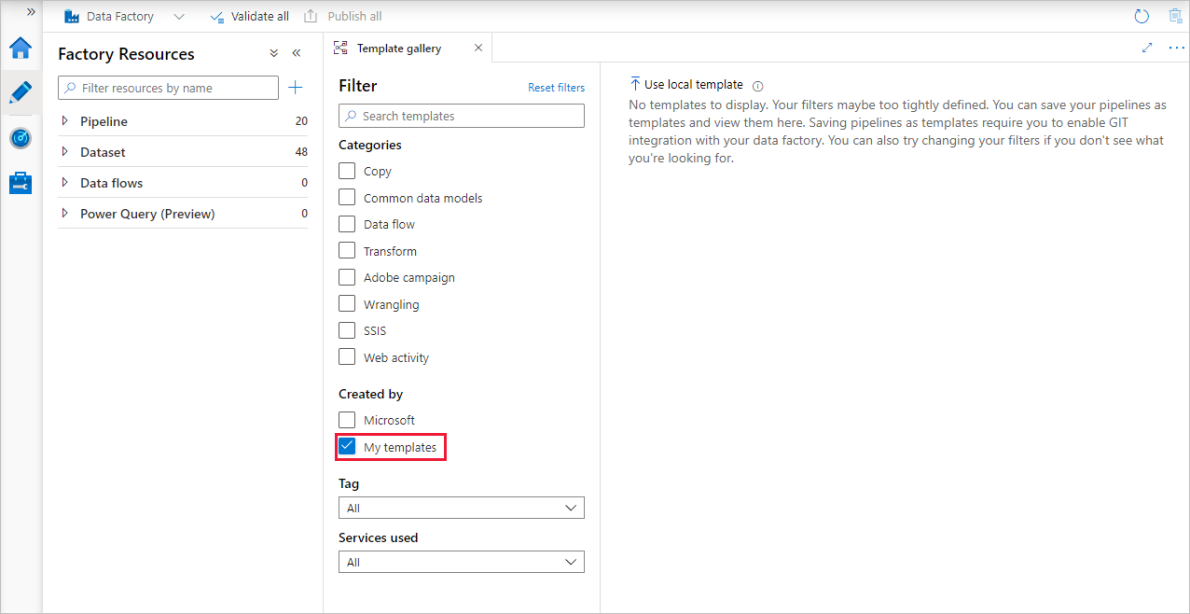
Nota
Per usare la funzionalità dei Modelli personali, è necessario abilitare l'integrazione di GIT. Azure DevOps GIT e GitHub sono supportati.
Modelli della community
I membri della community sono ora invitati a contribuire alla raccolta modelli. Sarà possibile visualizzare questi modelli quando si filtra in base al collaboratore.
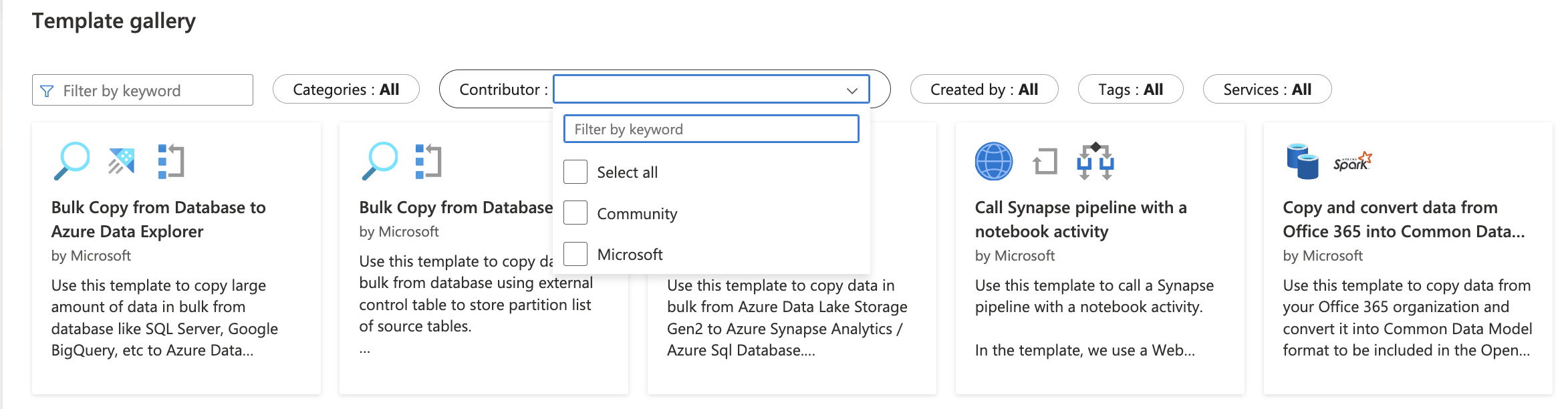
Per informazioni su come contribuire alla raccolta di modelli, leggere l'introduzione e le istruzioni.
Nota
Gli invii di modelli della community verranno esaminati dal team di Azure Data Factory. Se l'invio non soddisfa le linee guida o i controlli di qualità, il modello non verrà unito alla raccolta.